Beste tools om veilig bestanden in Windows te verwijderen
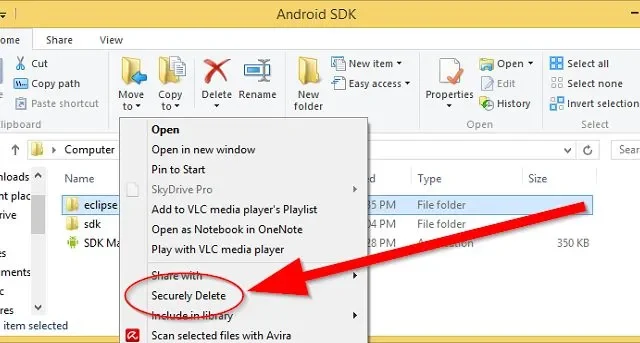
Veel pc-gebruikers denken dat wanneer u een bestand verwijdert en uw Prullenbak leegt, u alle bestanden of mappen erin veilig hebt verwijderd. Dit is gewoon niet waar. Die bestanden kunnen nog steeds worden hersteld met de juiste software. Om veilig bestanden in Windows te verwijderen, moet u op een apart programma vertrouwen. U kunt deze apps gebruiken om veilig bestanden en mappen te wissen, zodat iedereen die toegang tot uw harde schijf zou kunnen krijgen, geen toegang heeft tot uw privégegevens. Vergeet niet dat als u deze tools eenmaal gebruikt, uw bestanden niet meer kunnen worden hersteld, dus gebruik ze voorzichtig.
1. DeleteOnClick – Eenvoudigste tool
Prijs: gratis
DeleteOnClick maakt deel uit van een reeks tools. Je kunt alleen deze app of de hele set downloaden. Het heeft een aantal handige functies buiten het volledig verwijderen van een bestand/map. Het wist alle attributen en hernoemt het bestand zelfs zodat er geen geschiedenis is van wat er is verwijderd. Bovendien wist het veilig je hele harde schijf of alleen de vrije ruimte, waar vaak nog de schaduwen van verwijderde bestanden op staan.
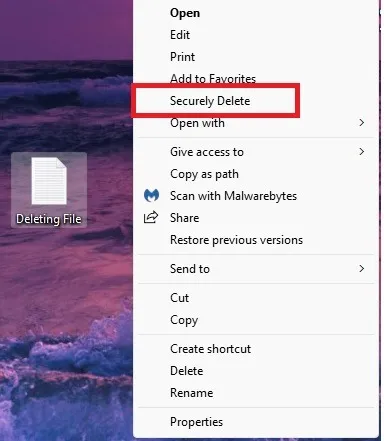
Ik vind het geweldig dat het echt helemaal gratis is, zonder druk om iets te kopen. Bovendien is het een vrij lichtgewicht app van slechts 11 MB, dus het is ook geweldig voor oudere computers. Dat betekent natuurlijk ook dat het geen extra functies heeft. Het is gewoon een simpele delete en klaar.
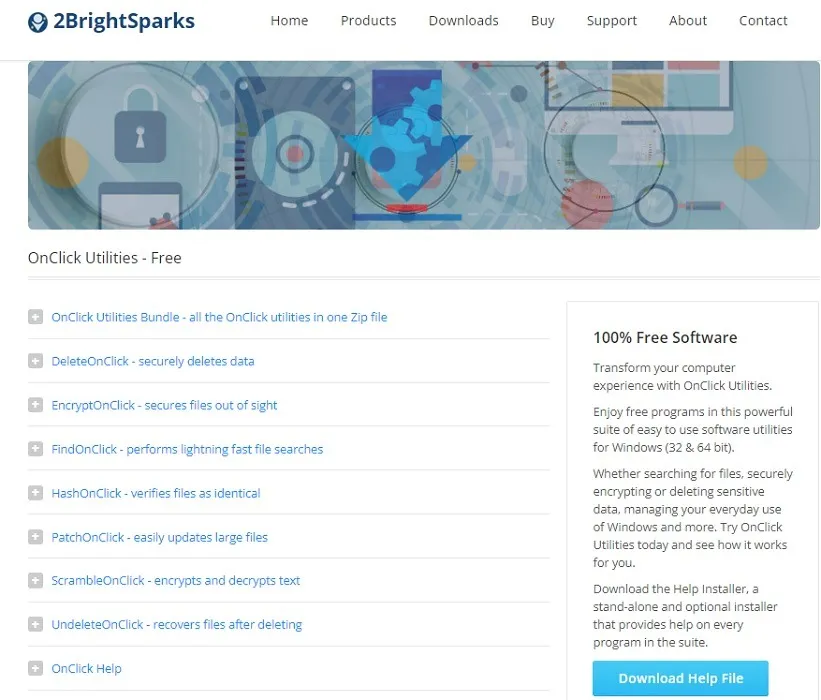
Over eenvoud gesproken, eenmaal geïnstalleerd, hoef je alleen maar met de rechtermuisknop op je bestand te klikken en ‘Veilig verwijderen’ te selecteren. U kunt testen of het bestand is verwijderd door een andere 2BrightSparks-tool genaamd UndeleteOnClick te downloaden, die verwijderde bestanden herstelt. Het werkt alleen als het bestand niet volledig is gewist.
2. CCleaner – Beste multifunctionele tool
Prijs: Gratis | Premie – $ 30

CCleaner is vooral bekend als een pc-optimalisatietool. De Driver Wiper-tool in CCleaner is echter ideaal om uw harde schijf veilig te wissen. Verwijder bestanden volledig zonder uw hele schijf leeg te maken door gewoon de vrije ruimte op de schijf schoon te vegen. Of, als u uw pc doneert, weggeeft of weggooit, wist u de schijf volledig. U kunt de app ook gebruiken om ongewenste bestanden op te ruimen, opstartopties te beheren en meer.
Als je wilt controleren welke verwijderde bestanden er nog op je pc staan, probeer dan Recuva . Het is van hetzelfde bedrijf en probeert alle verwijderde bestanden te herstellen. Als u merkt dat er nog iets over is, wilt u misschien een andere verwijderingsmethode proberen. CCleaner biedt vier opties, variërend van 1 tot 35 passen.
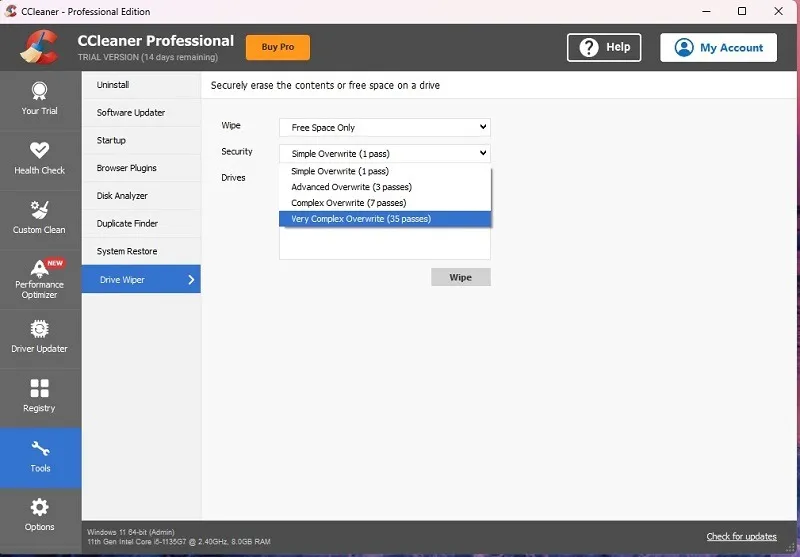
Het grootste probleem is dat u niet zomaar afzonderlijke bestanden kunt verwijderen. Bovendien wilt u misschien niet alle extra functies, die overdreven zijn als u alleen veilig bestanden in Windows wilt verwijderen.
3. Revo Uninstaller – Beste voor het verwijderen van apps
Prijs: Gratis | Premium – $ 25 voor pc of $ 30 voor draagbare versie
Revo Uninstaller is voornamelijk ontworpen voor het verwijderen van apps. Het gaat echter verder dan de Windows-tool Programma’s toevoegen/verwijderen. Het spoort alle sporen van een geïnstalleerde app op en verwijdert deze, waardoor uw systeem schoon blijft. Om dit te doen, hebt u de premium-versie nodig, aangezien de gratis versie meer werkt als programma’s toevoegen/verwijderen in Windows.
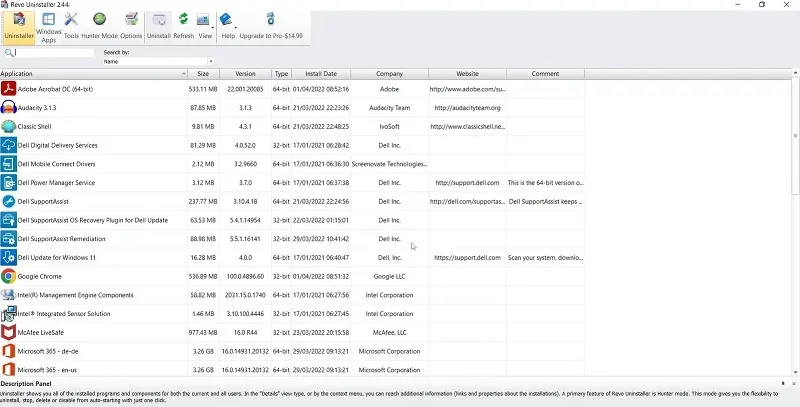
Zowel de gratis als de premium-versie worden echter geleverd met acht extra opschoningstools, waaronder Unrecoverable Delete, voor het verwijderen van individuele bestanden en mappen. Voeg gewoon de bestanden en/of mappen toe die u wilt verwijderen en selecteer “Delete Forever”. Het is zo makkelijk.
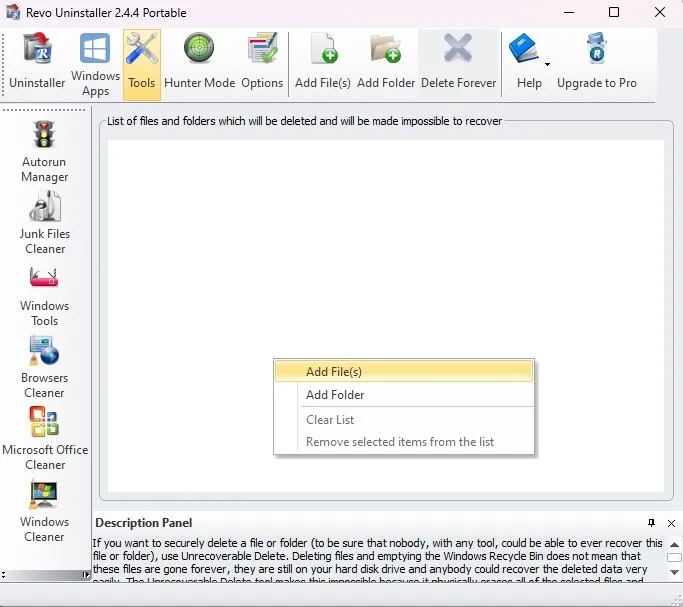
Als je precies wilt weten hoe de bestanden worden verwijderd, maakt deze app dat niet duidelijk. Het geeft geen details over het verwijderingsalgoritme. Maar bij het scannen op restanten van bestanden na het gebruik van deze tool, kon ik niets vinden. Bovendien helpt het ook bij het opschonen van uw ongewenste bestanden en browsegeschiedenis voor extra privacy.
4. SDelete – Beste opdrachtregelprogramma
Als u liever met opdrachtprompts werkt, is SDelete een van de beste methoden om veilig bestanden in Windows te verwijderen. Het is een officiële Microsoft Sysinternals-tool en werkt met Windows Vista en hoger.
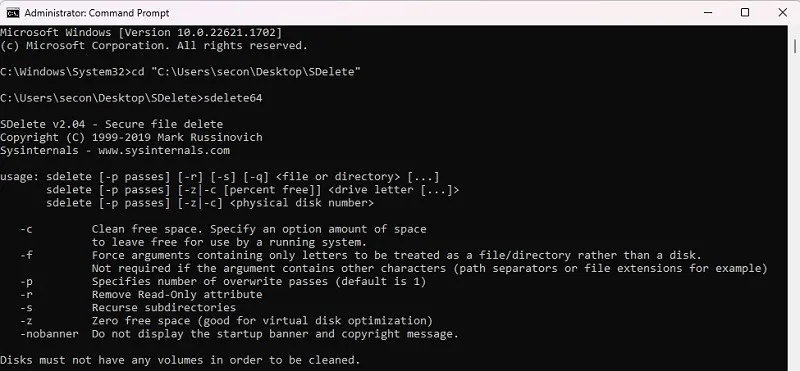
Het maakt gebruik van de DoD 5220.22-M-standaard en u bent van harte welkom om het aantal passages te kiezen voor een nog betere verwijdering. De parameters staan vermeld op de downloadsite, samen met instructies en tips voor gebruik.
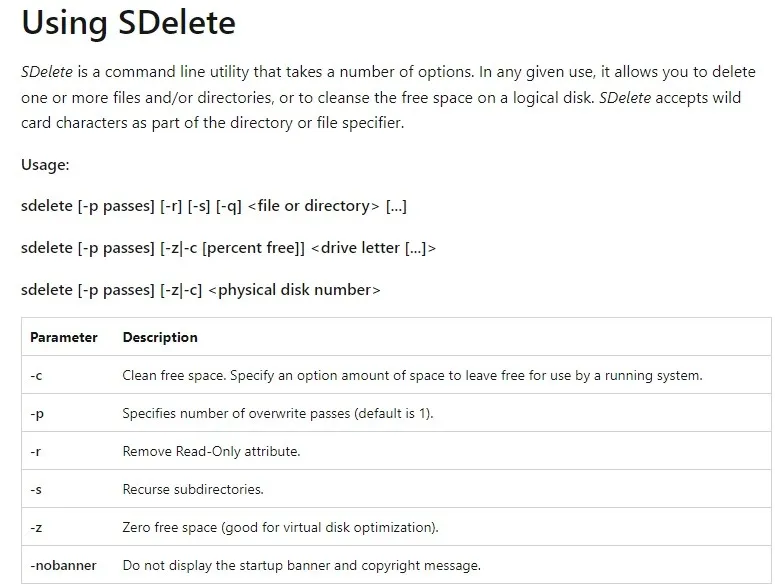
Omdat dit een opdrachtregelprogramma is, is er natuurlijk geen gebruiksvriendelijke GUI. Als u de voorkeur geeft aan knoppen boven het typen van opdrachten, kunt u deze optie beter overslaan. Aan de andere kant zijn de parameters voor het gebruik van de tool vrij eenvoudig te leren. U kunt altijd een sjabloon maken in Kladblok of een andere teksteditor, uw bestandspad invoeren en het vervolgens naar de opdrachtprompt kopiëren.
5. Cipher – Beste ingebouwde Windows-tool
Prijs: gratis (inbegrepen bij Windows)
Als u Windows XP of hoger heeft, profiteer dan van Cipher. Dit is een ander opdrachtregelprogramma dat al in Windows is ingebouwd. Het wordt voornamelijk gebruikt voor het versleutelen en ontsleutelen van bestanden/mappen. Het verwijdert echter ook veilig bestanden door de gegevens te overschrijven.
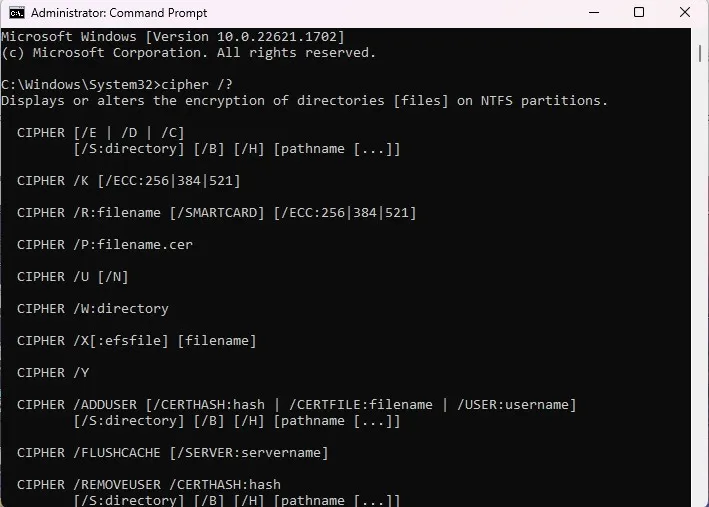
Gebruik gewoon de “w” -schakelaar samen met de stationsletter en mapnaam. Microsoft Learn legt alle verschillende schakelaars uit, samen met tips voor het gebruik ervan. Microsoft stelt ook meer gedetailleerde informatie beschikbaar over de w-switch .
Net als SDelete is dit een hulpmiddel voor alleen de opdrachtregel. Maar als je de bovenstaande tutorials bekijkt, zou het goed moeten komen. Een nadeel is dat je geen individuele bestanden kunt verwijderen. Deze tool verwijdert alleen eerder verwijderde bestanden door informatie te overschrijven die niet volledig is verwijderd.
6. BleachBit – Beste eenvoudige bestandsvernietiger
Prijs: gratis
BleachBit is een gratis tool vergelijkbaar met CCleaner. Het is ontworpen om ongewenste bestanden, tijdelijke bestanden en meer te verwijderen. Het beschikt ook over opties om bestanden en mappen te versnipperen en vrije ruimte te wissen. In plaats van verwijderingsalgoritmen te gebruiken, overschrijft de tool gegevens met lege bestanden en hernoemt de bestanden voordat ze worden overschreven om te voorkomen dat de geschiedenis van het bestand kan worden getraceerd.
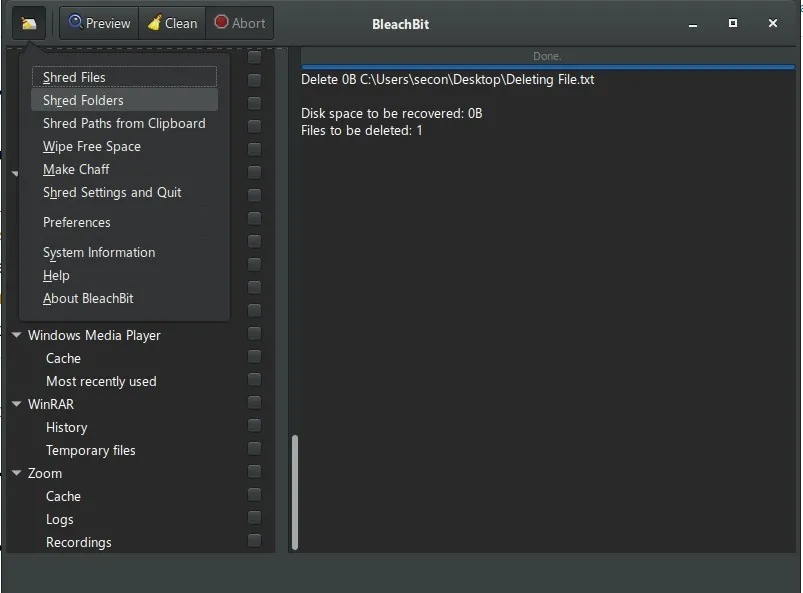
Het wordt geleverd in zowel standaardinstallatie- als draagbare versies. Dit is perfect als u eigenlijk niets wilt installeren of de tool wilt toevoegen aan een USB-station om veilig bestanden op meerdere computers te verwijderen.
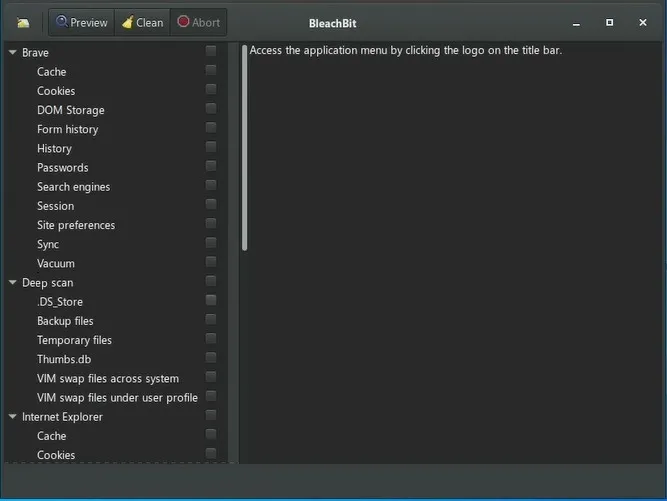
Het grootste nadeel is dat het alleen gegevens overschrijft in plaats van een van de gebruikelijke verwijderingsalgoritmen te gebruiken. Voor sommigen kan dit een dealbreaker zijn. Overschrijven is echter een veilige methode.
Veel Gestelde Vragen
Moet ik een bestand normaal verwijderen voordat ik het veilig verwijder?
Als de tool alleen vrije ruimte wist en u geen individuele bestanden/mappen kunt verwijderen, moet u eerst de bestanden verwijderen die u wilt verwijderen en uw Prullenbak legen. Alleen dan kunt u de tool uitvoeren om de vrije ruimte op uw harde schijf te wissen.
Moet ik veilig bestanden verwijderen in Windows als ik een SSD heb?
Hoewel SSD’s uiteindelijk gegevens volledig wissen, heb je geen idee wanneer dit kan gebeuren. Het kunnen weken, maanden of jaren zijn. Daarom wordt het nog steeds aanbevolen om een tool te gebruiken om de gegevens te verwijderen. Houd er rekening mee dat sommige tools niet werken met SSD’s. Neem contact op met uw SSD-fabrikant voor specifieke tools voor het wissen van gegevens. Of probeer een geavanceerdere tool die is ontworpen voor HDD’s en SSD’s, zoals PartedMagic .
Werken bovenstaande tools alleen op Windows?
Sommige werken op Windows en Mac, een paar werken op Linux en sommige werken alleen met Windows. Als je bestanden op Linux probeert te verwijderen, probeer dan deze methoden .
Afbeelding tegoed: Unsplash



Geef een reactie